Si vous faites confiance à un site Web mais constatez que certaines des fonctionnalités de ce site ne fonctionnent pas, peut-être en raison des paramètres de haute sécurité de votre ordinateur, vous pouvez faire une exception en ajoutant le site au Des sites de confiance liste. Cet article montre comment ajouter un site de confiance dans Windows 11/10. Cette exception s’applique à tous les navigateurs, y compris le nouveau Microsoft Edge, Google Chrome, Firefox, etc.
Qu’est-ce qu’un site de confiance
Options de sécurité Internet propose quatre zones différentes. Ces quatre zones sont-
- l’Internet
- Intranet local
- Des sites de confiance
- Emplacements restreints.
Toutes ces zones ont un niveau de sécurité spécifique pour le navigateur et les fichiers de votre ordinateur.
La valeur par défaut pour le l’Internet zone est Moyen-élevé. Si vous souhaitez ajouter une exception, vous devez ajouter le site au Des sites de confiance afin que votre ordinateur puisse faire confiance au site Web et écraser tous les autres paramètres de la zone de sécurité.
Comment ajouter un site de confiance dans Windows 11/10
Pour ajouter un site de confiance dans Windows 11/10, vous devez suivre ces étapes-
- Ouvrir les options Internet
- Allez dans Sécurité > Sites de confiance
- Cliquez sur le bouton Sites
- Entrez l’URL du site Web dans la liste et cliquez sur le bouton Ajouter.
Voyons la procédure un peu plus en détail.
Recherchez « options Internet » dans la zone de recherche de la barre des tâches et cliquez sur le résultat. Cela ouvrira le options Internet la fenêtre
Après l’ouverture, vous devez passer au Sécurité languette. Ensuite, cliquez sur le Des sites de confiance puis cliquez sur l’option Des sites bouton.
Vous devez maintenant entrer l’URL du site Web dans le Ajouter ce site Web à la zone boîte. Il existe deux façons de répertorier un site Web.
Tout d’abord, vous pouvez écrire l’URL spécifique comme ceci :
https://www.thewindowsclub.com
Deuxièmement, vous pouvez coller quelque chose comme ceci :
*.thewindowsclub.com
Supposons que votre site Web souhaité comporte plusieurs sous-domaines et que vous souhaitiez tous les ajouter à la liste des sites de confiance. Au lieu d’écrire chaque sous-domaine un après l’autre, vous pouvez utiliser une entrée générique comme dans le deuxième exemple.
Après cela, cliquez sur le Fermer et d’accord boutons pour enregistrer votre modification.
Vous n’avez pas besoin de redémarrer votre ordinateur pour appliquer la modification, et elle s’applique à tous les navigateurs installés.
Lire: Comment réinitialiser les options Internet par défaut dans Windows 11.
Comment supprimer un site Web de la liste des sites de confiance
Si vous avez ajouté un site Web par erreur et que vous souhaitez le supprimer de la liste des sites de confiance, vous devez suivre ces étapes-
- Ouvrir les options Internet
- Allez dans Sécurité et sélectionnez Sites de confiance
- Cliquez sur le bouton Sites
- Sélectionnez l’URL et cliquez sur Supprimer
- Enregistrez votre modification.
Pour commencer, vous devez ouvrir la même fenêtre Options Internet et accéder à la Sécurité languette. Ici, vous devez sélectionner Des sites de confiance zone et cliquez sur le Des sites bouton pour dévoiler la liste.
Ensuite, sélectionnez une URL dans la liste, puis cliquez sur le Retirer bouton.
Vous devez maintenant enregistrer vos paramètres pour appliquer la modification.






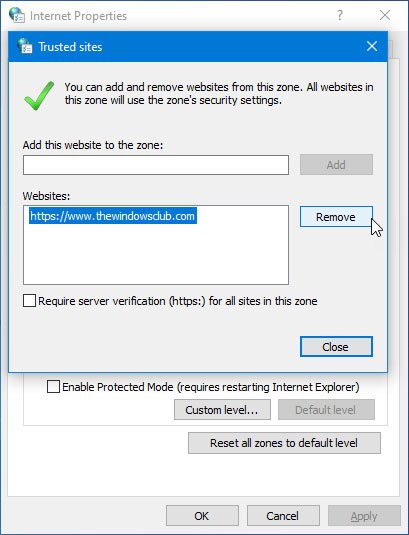
![[2023] 6 façons de copier / coller du texte brut sans formatage](https://media.techtribune.net/uploads/2021/03/5-Ways-to-Copy-Paste-Plain-Text-Without-Formatting-on-Your-Computer-shutterstock-website-238x178.jpg)






